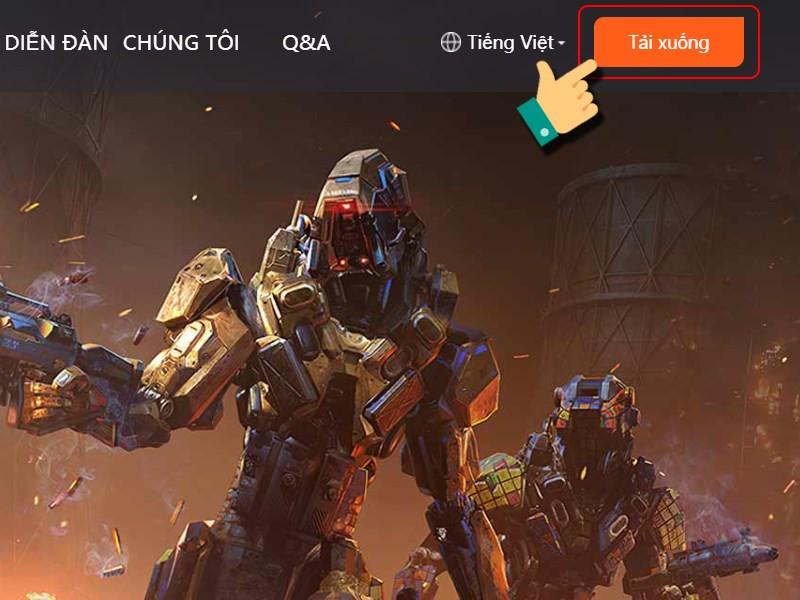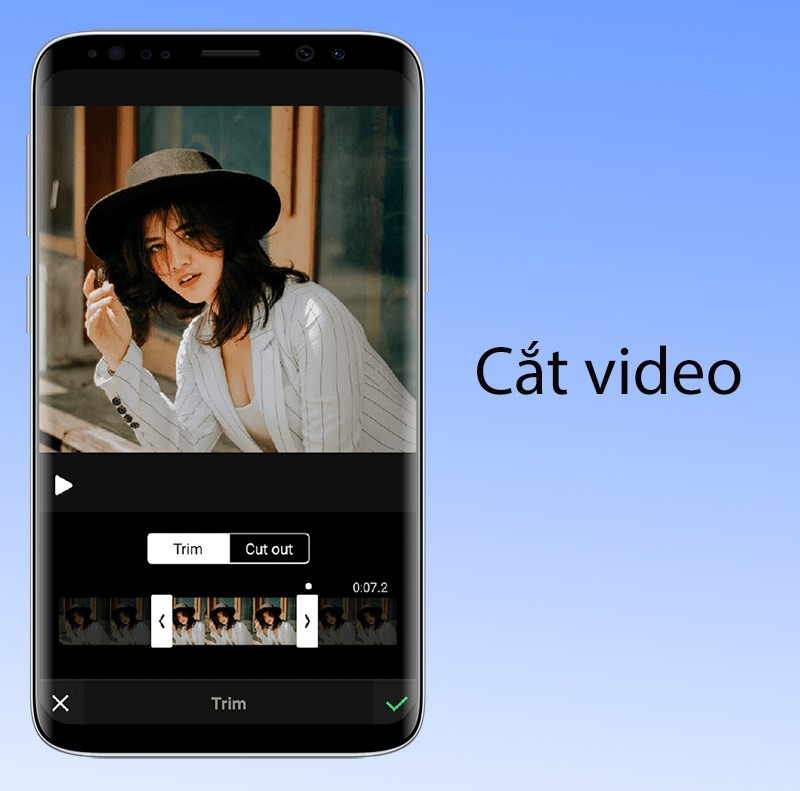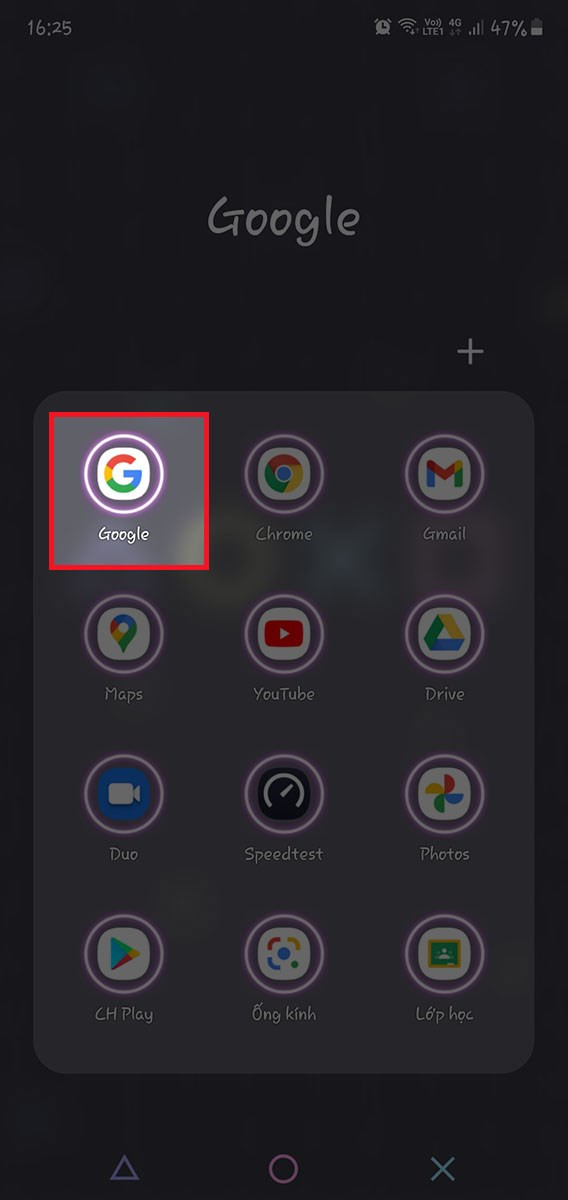Hướng Dẫn Đổi Tên Fanpage Facebook Trên Máy Tính Và Điện Thoại
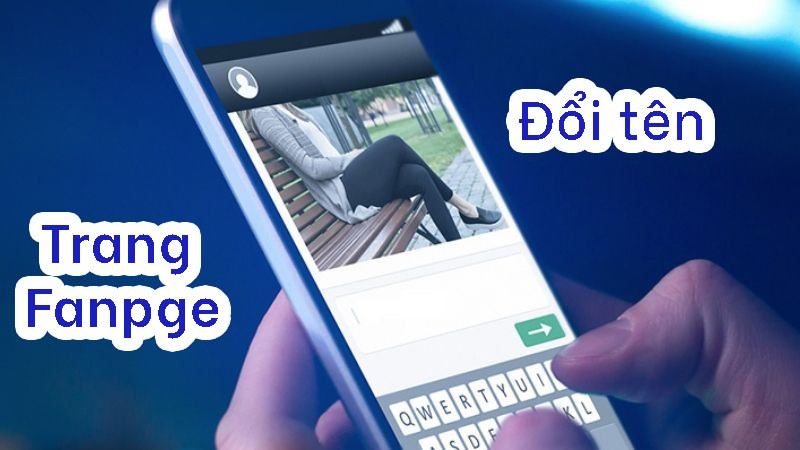
Bạn đang muốn đổi tên Fanpage Facebook để thu hút hơn nhưng chưa biết cách thực hiện? Đừng lo, bài viết này trên xemtingame.com sẽ hướng dẫn chi tiết cách đổi tên Fanpage Facebook trên cả máy tính và điện thoại một cách nhanh chóng và dễ hiểu. Cùng tìm hiểu nhé!
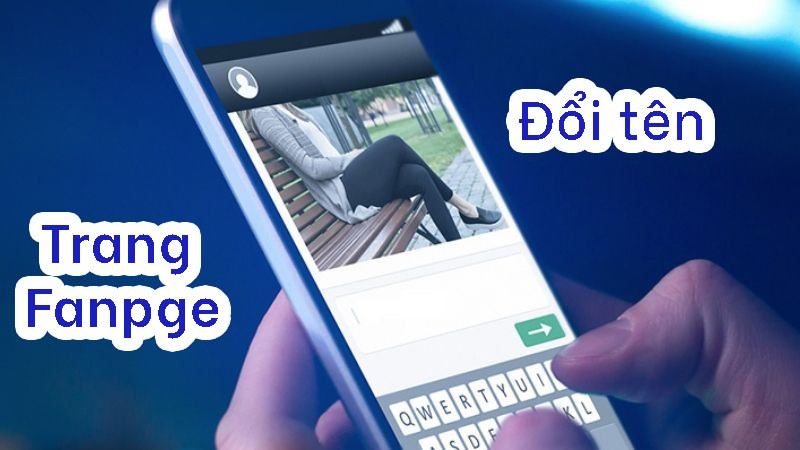 Đổi tên Fanpage Facebook
Đổi tên Fanpage Facebook
I. Đổi Tên Fanpage Facebook Trên Máy Tính
Việc đổi tên Fanpage trên máy tính khá đơn giản, bạn có thể thực hiện trên bất kỳ trình duyệt nào như Chrome, Firefox, Safari,… Dưới đây là hướng dẫn chi tiết sử dụng trình duyệt Chrome.
1. Hướng Dẫn Nhanh
Đăng nhập Facebook > Truy cập trang Fanpage > Chỉnh sửa thông tin trang > Nhập tên mới > Lưu thay đổi.
2. Hướng Dẫn Chi Tiết
Bước 1: Truy cập Facebook và vào mục “Trang” (facebook.com/pages). Chọn Fanpage bạn muốn đổi tên.
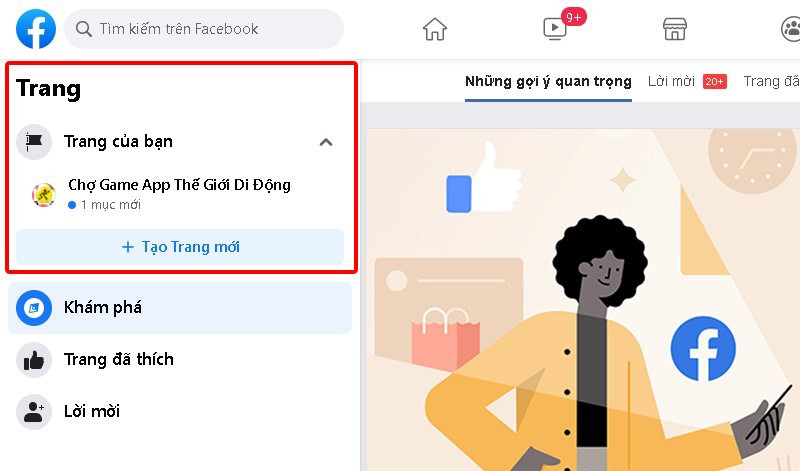
Bước 2: Ở cột bên trái, tìm và click vào “Chỉnh sửa Trang”. Trong menu hiện ra, chọn “Thông tin Trang”. Tại đây, bạn có thể nhập tên mới cho Fanpage.
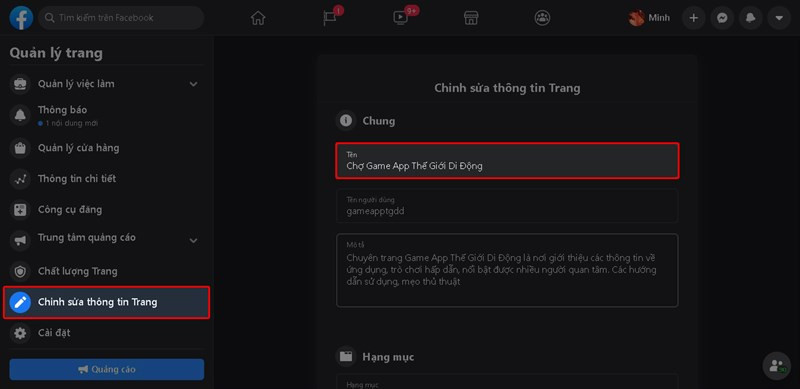 Chỉnh sửa tên Fanpage
Chỉnh sửa tên Fanpage
Bước 3: Sau khi nhập tên mới, nhấn “Lưu thay đổi” để hoàn tất. Facebook có thể mất một khoảng thời gian ngắn để xét duyệt yêu cầu đổi tên của bạn.
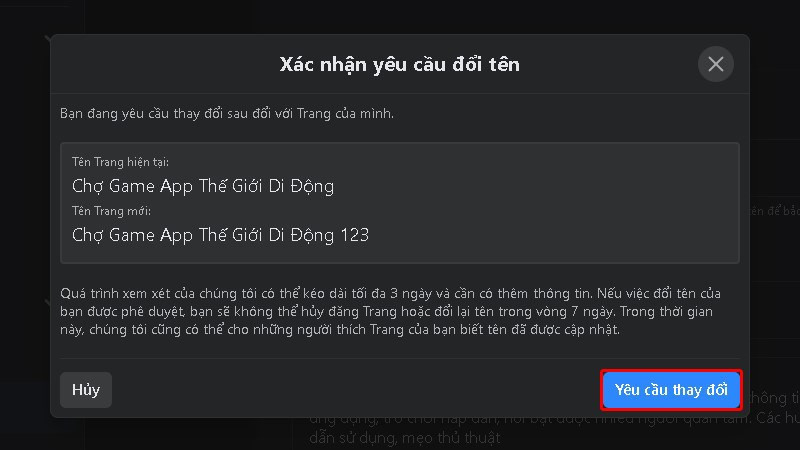 Xác nhận đổi tên
Xác nhận đổi tên
II. Đổi Tên Fanpage Facebook Trên Điện Thoại
Thao tác đổi tên Fanpage trên điện thoại cũng tương tự như trên máy tính. Bạn có thể thực hiện trên cả hệ điều hành iOS và Android.
1. Hướng Dẫn Nhanh
Mở ứng dụng Facebook > Chọn Fanpage > Chỉnh sửa trang > Thông tin trang > Nhập tên mới > Lưu thay đổi.
2. Hướng Dẫn Chi Tiết
Bước 1: Mở ứng dụng Facebook trên điện thoại. Nhấn vào biểu tượng menu (3 gạch ngang) và chọn “Trang”. Tìm và chọn Fanpage bạn muốn đổi tên.
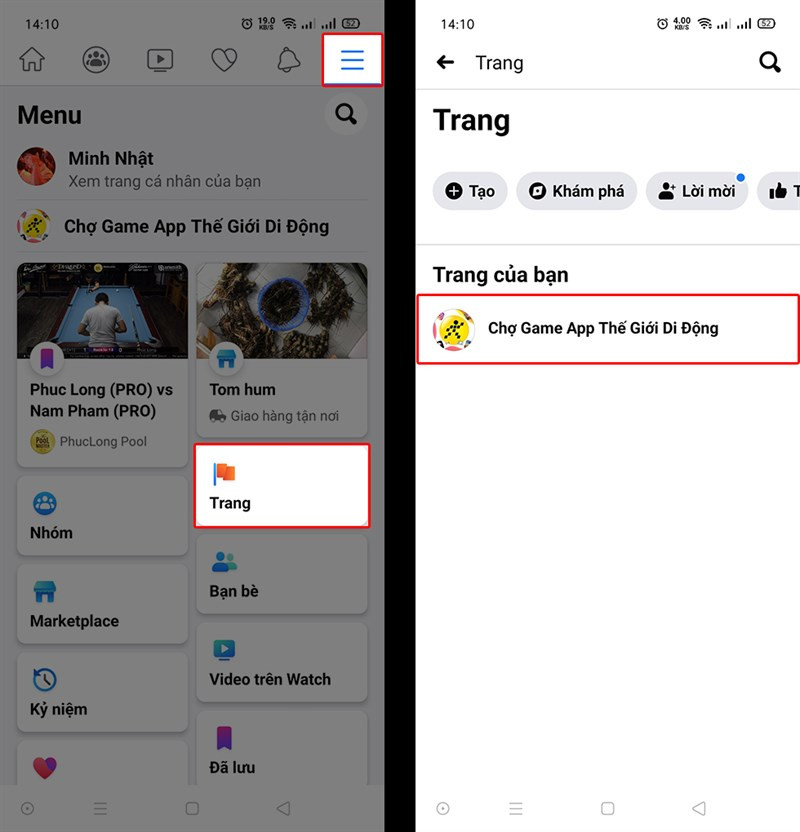 Chọn Trang trên điện thoại
Chọn Trang trên điện thoại
Bước 2: Trên giao diện Fanpage, tìm và chọn “Chỉnh sửa Trang”. Tiếp theo, chọn “Thông tin Trang”.
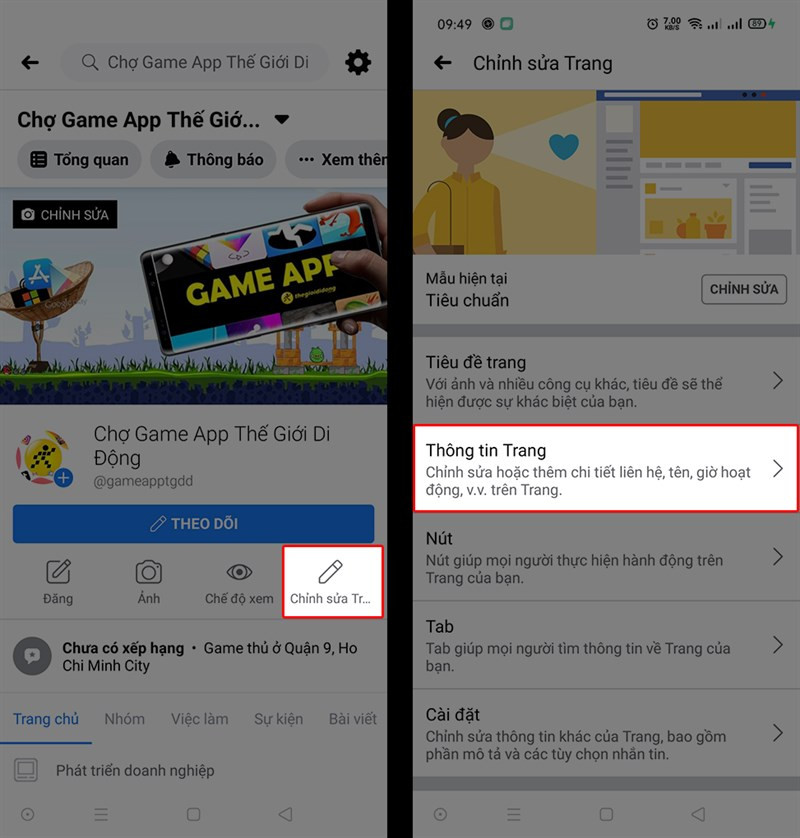 Chỉnh sửa Trang trên điện thoại
Chỉnh sửa Trang trên điện thoại
Bước 3: Nhập tên mới bạn muốn sử dụng cho Fanpage. Sau đó, nhấn “Lưu thay đổi” để hoàn tất.
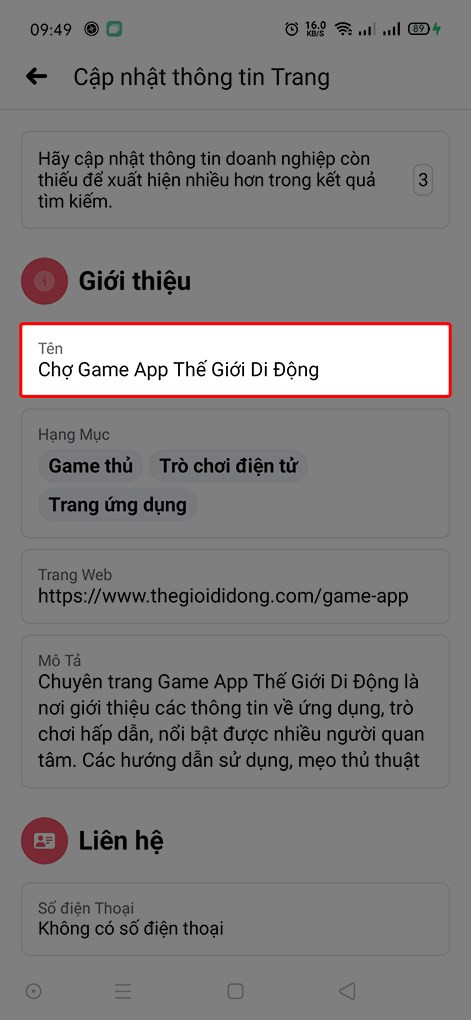 Nhập tên mới trên điện thoại
Nhập tên mới trên điện thoại
Hy vọng bài viết này đã giúp bạn nắm rõ cách đổi tên Fanpage Facebook trên cả máy tính và điện thoại. Nếu bạn có bất kỳ thắc mắc nào, hãy để lại bình luận bên dưới để được giải đáp. Đừng quên chia sẻ bài viết này đến bạn bè nếu thấy hữu ích nhé!